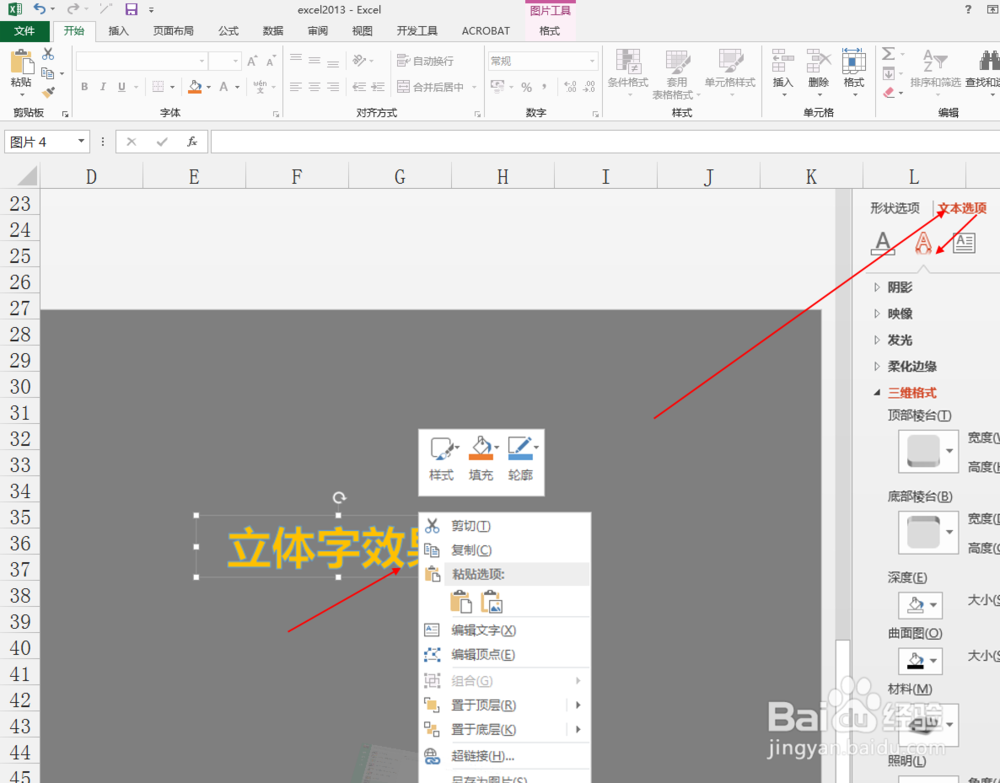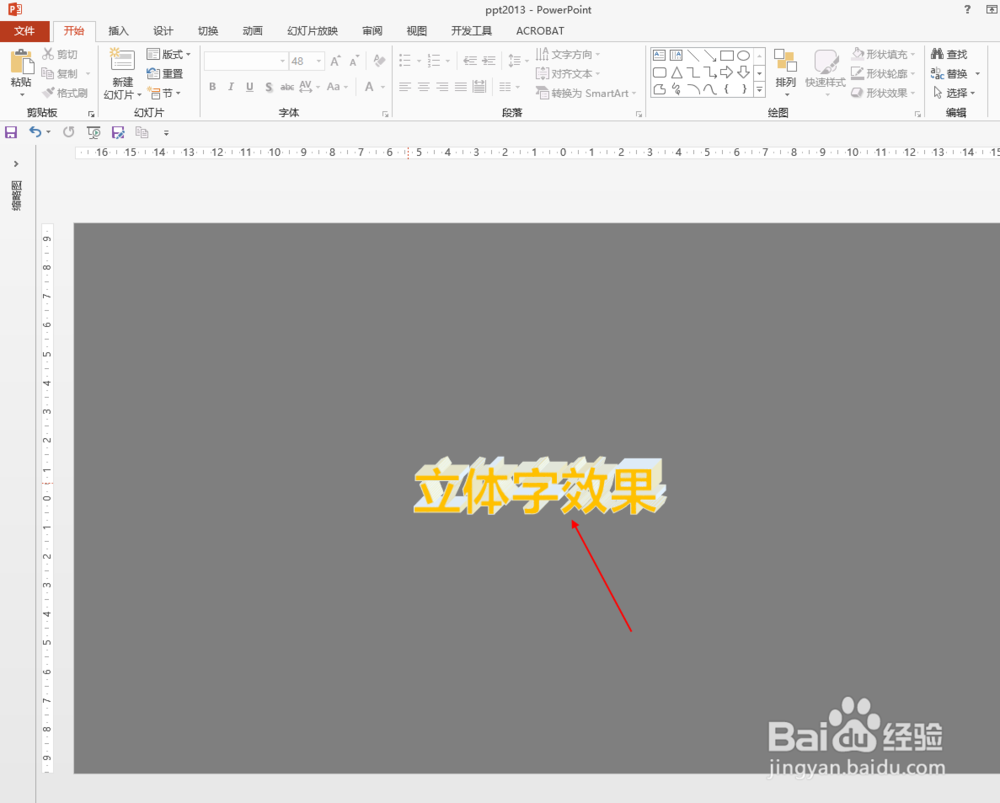ppt2013中如何设置3D立体字效果
1、打开ppt2013文档
2、点击“插入”“文本框”
3、如下图所示我们插入需要的文字
4、选择内容,“格式”“文本轮廓”选择一种颜色
5、选择内容,点击鼠标右键选择“设置形状格式”“文本选项”选择中间的功能
6、在“三维旋转”中点击“预设”选择“倾斜右上”
7、点击“三维格式”深度为“45磅”
8、在照明中特殊格式选择平面功能即可
9、设置后效果如下图所示
声明:本网站引用、摘录或转载内容仅供网站访问者交流或参考,不代表本站立场,如存在版权或非法内容,请联系站长删除,联系邮箱:site.kefu@qq.com。
阅读量:51
阅读量:76
阅读量:91
阅读量:46
阅读量:86